2025年4月〜10月13日までの大阪・関西万博2025がついに開催スタートしましたね!
日に日に来場者も増えて、予約がなかなか取れない!といった声もSNSでよく見かけるようになりました。
そんな中、イタリア館はEXPO2025 Visitorsの公式アプリではなく、「ITALY Expo2025」のイタリア館の公式アプリから予約する方が取りやすいと話題になっています。
そこで、本記事でアプリのダウンロードから予約方法までを画像付きでご紹介しますので、最後までご覧ください!
(4月20日現在の情報です)
【万博】イタリア館の予約はアプリから!取り方を画像で解説(ITALY Expo2025)
大阪・関西万博2025の予約が取れないとSNSでは声がよく上がっていますね。
そこで、本記事ではイタリア館の予約が取れる方法を共有します。
それは、大阪・関西万博の公式サイトアプリから予約するのではなく、
と、すんなり予約が取れます!
ただ、デメリットは、
しなければならない点です。
そこで、本記事でアプリのダウンロードから登録方法の手順を画像付きで解説していきます。
まずは、イタリア館公式アプリのダウンロードがまだの方は下記からどうぞ↓
Italy Expo2025
Commissariato generale di sezione per la partecipazione italiana a Expo 2025 Osakaposted withアプリーチ
- X・・・https://x.com/italyexpo2025
- インスタグラム・・・https://www.instagram.com
- ホームページ・・・https://www.italyexpo2025osaka.it/
アプリのダウンロード
- 虫眼鏡に「イタリア館」と入力すると画像のアイコンの「Italy Expo2025ー公式アプリ」が出てくる
- 入手をクリックしてダウンロード
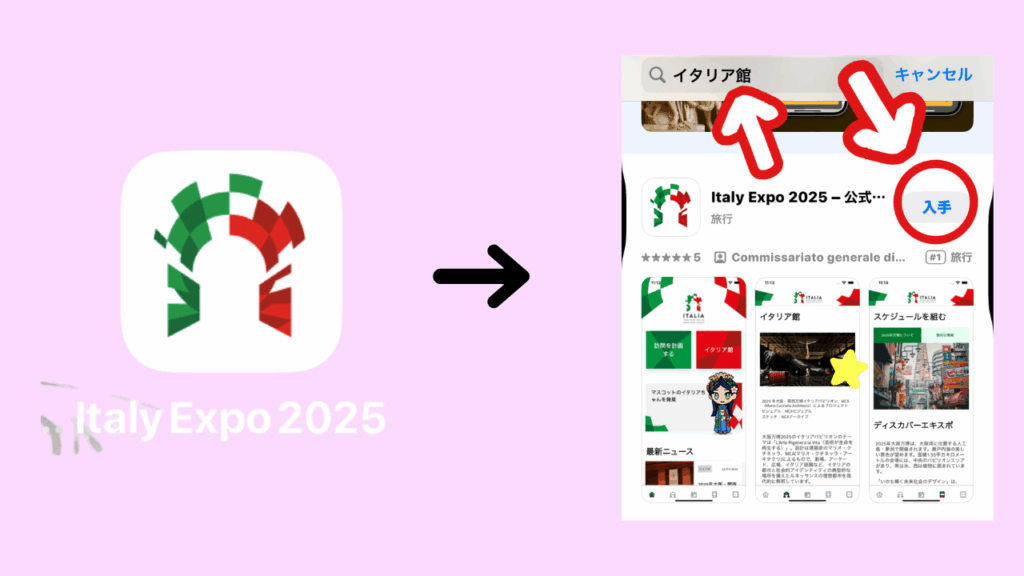
アプリの中に入る
- ダウンロードできたら左の画像に遷移するので「イタリア館」をクリック
- 2つ目画像の下段イタリアカラーのアイコンをクリックすると「スケジュールを組む」に遷移
- 右上の「便利な情報」をクリック
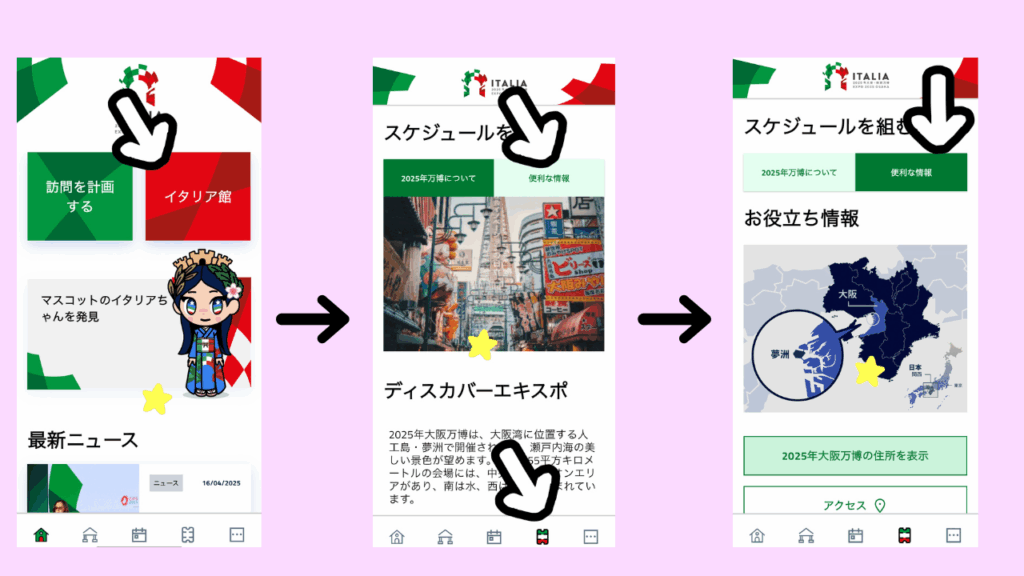
メールアドレスを登録する
- 外部サイトへリダイレクトされるため「続ける」をクリック
- 「初めてを購入する」をクリック
- メールアドレスを入力して「メールを送信する」
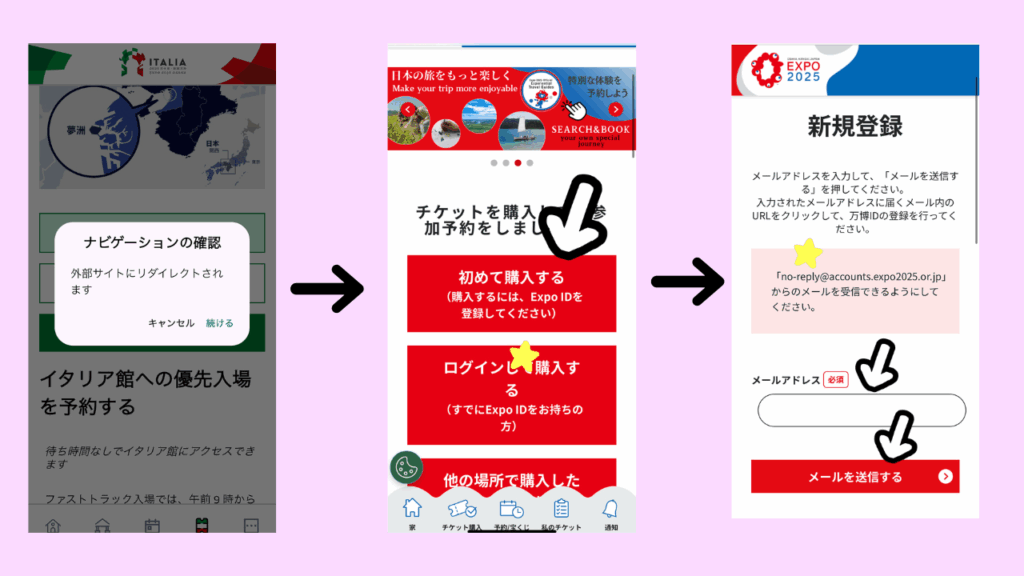
プロフィールを入力する
- 登録したメールアドレスにメールが送信されるため、メールを確認する
- メールに記載のあるURLをクリックして「プロフィール入力画面」へ
- 万博IDとパスワードを登録する
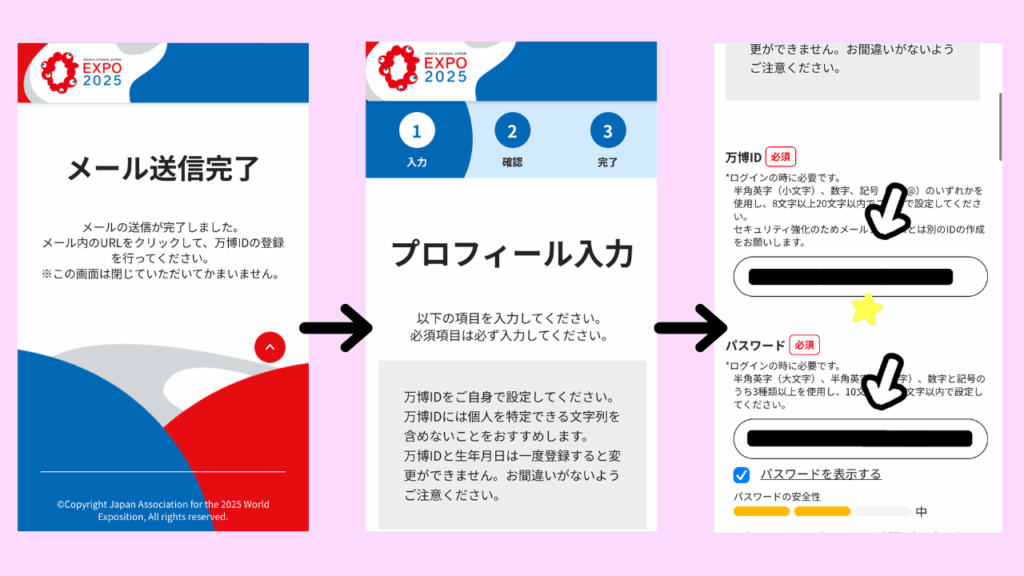
プロフィールを入力
- 名前・メールアドレス・電話番号・生年月日・性別・居住国・都道府県を入力
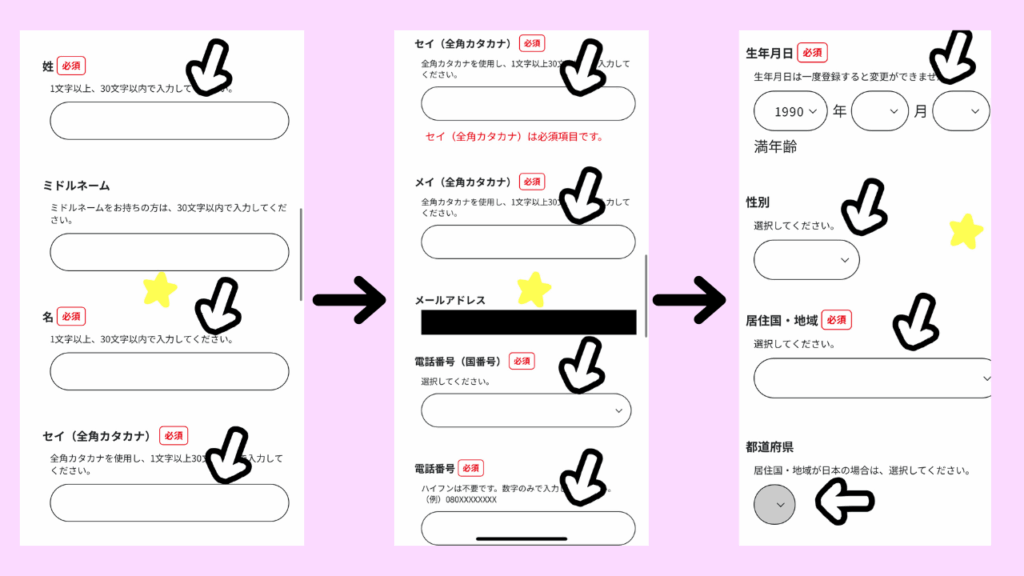
本人確認設定
- プロフィール登録が完了したら「ログイン画面へ」のボタンからログインする
- メール配信の希望有無にチェックを入れて「確認する」をクリック
- 本人確認方法の設定を3つから選ぶ
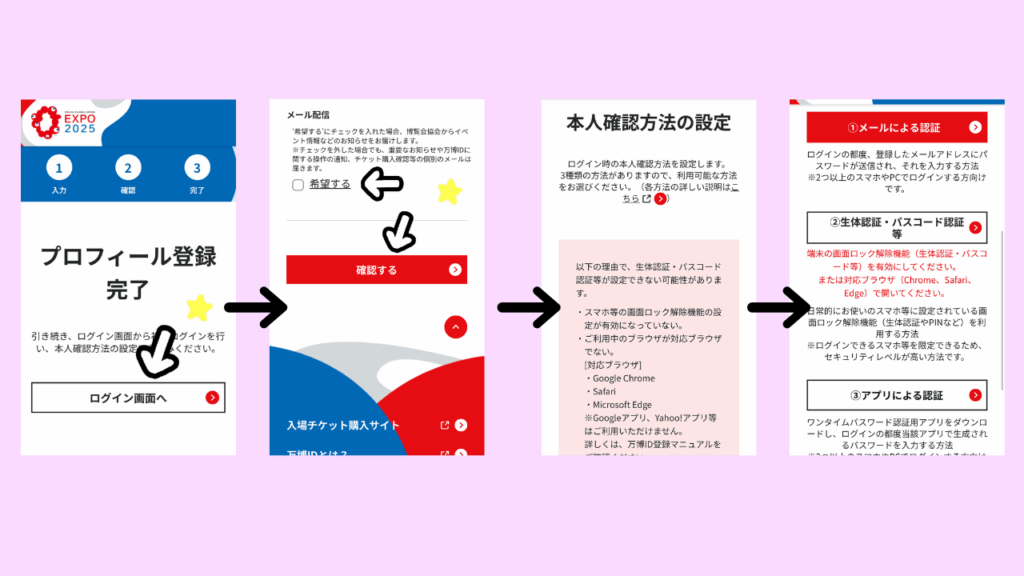
本人確認の方法は以下の3種類です。
①メール
②生体認証(Face ID)・パスコード認証など
③アプリによる認証
チケットを購入をする
- チケットを購入する 2種類どちらかを選択する
- 来場日時を指定して購入する
- 来場日時を指定せずに購入

来場日時を選択する
- 前のページで来場日時を選択した場合は希望の日時を選択する


4月20日のお昼頃に予約した際は、希望通りの日時で予約できました!
チケットの種類や購入枚数を選択する
- チケットの週類を選択する
- 一日券
- 平日券
- 特別割引券
- 3歳以下無料券
- 選択後、「カートへ移動する」をクリックする


カートにチケットを入れる
- 希望チケットが取れたら画像のようにカートに追加される
- 「チケットの購入へすすむ」をクリックする
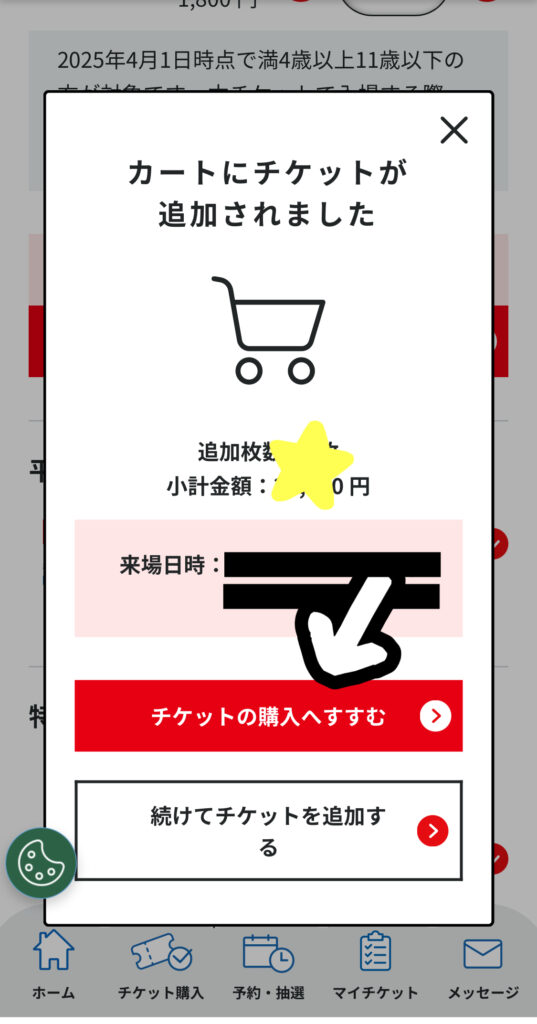
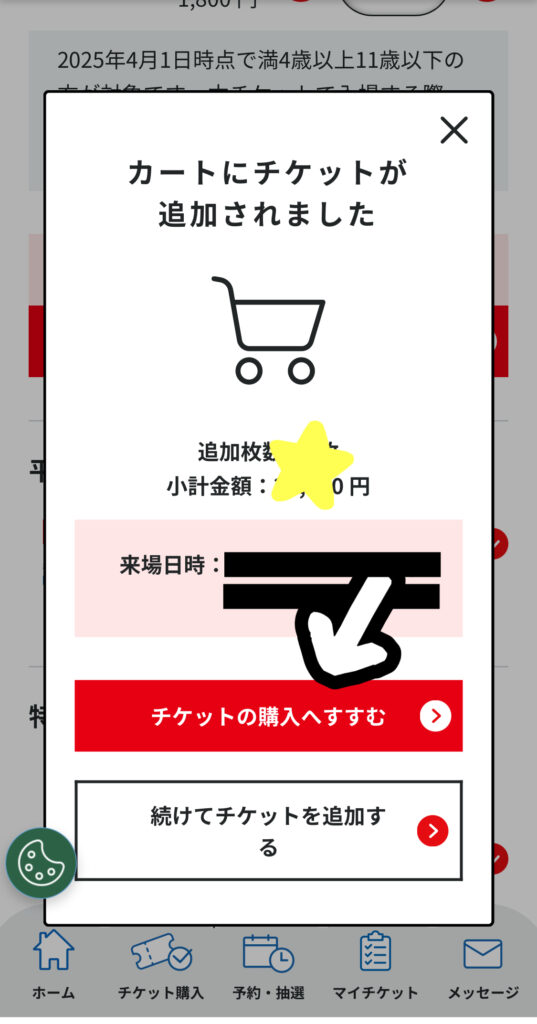
この後からは、購入手続きです。


まとめ
2025年4月〜10月13日まで開催されている大阪・関西万博2025のイタリア館公式アプリからの予約方法を画像付きで解説しました。
登録・予約はできましたでしょうか?
ぜひ楽しんできてください!!
イタリア館公式アプリのダウンロードはこちらから
Italy Expo2025
Commissariato generale di sezione per la partecipazione italiana a Expo 2025 Osakaposted withアプリーチ











コメント
コメント一覧 (2件)
既に通期パスを購入しているので、またもう一度チケット購入はしたくないです。
その場合は、イタリアは諦めろってことですか?
コメントありがとうございます!
イタリア館アプリの「スケジュールを組む」から入り、「優先入場を予約する」から予約はいかかがでしょうか。
「大阪万博の入場券は含まれていないので別途購入が必要」の記載があります。
私は一般チケで購入したので、通期パスについてはお問い合わせにてご確認頂くのが確実かと思います><